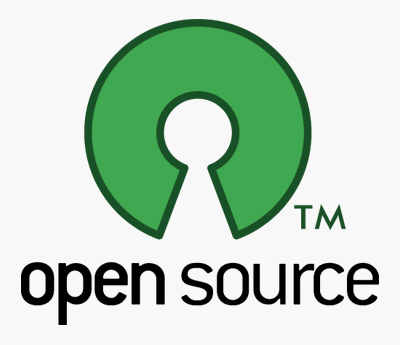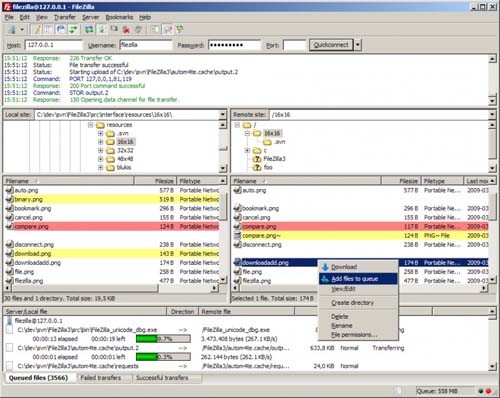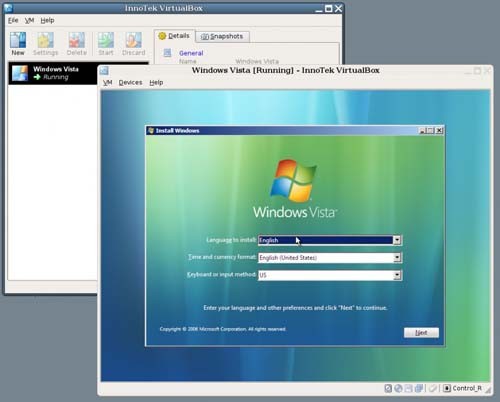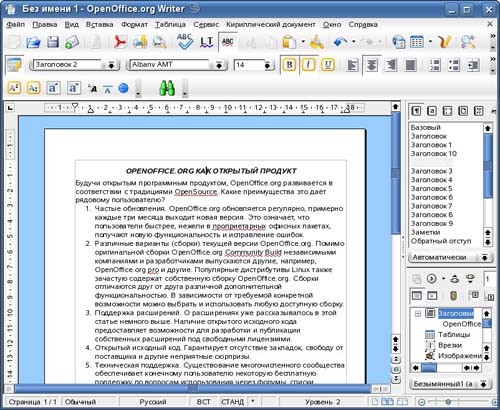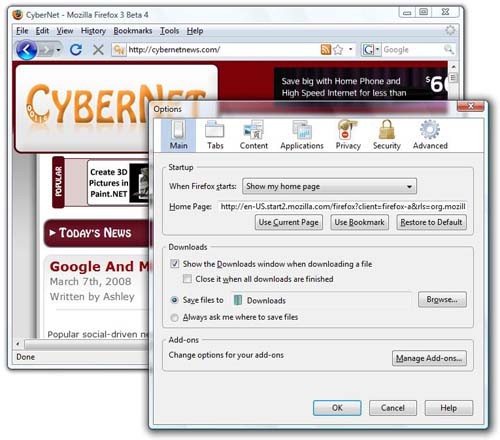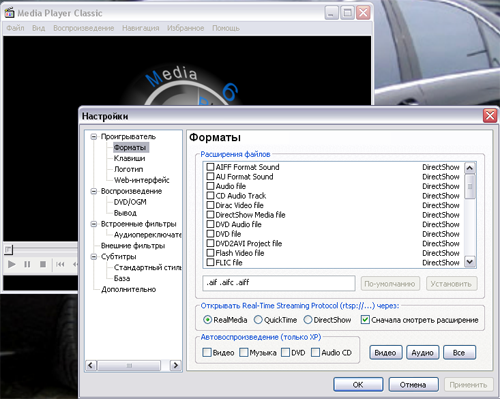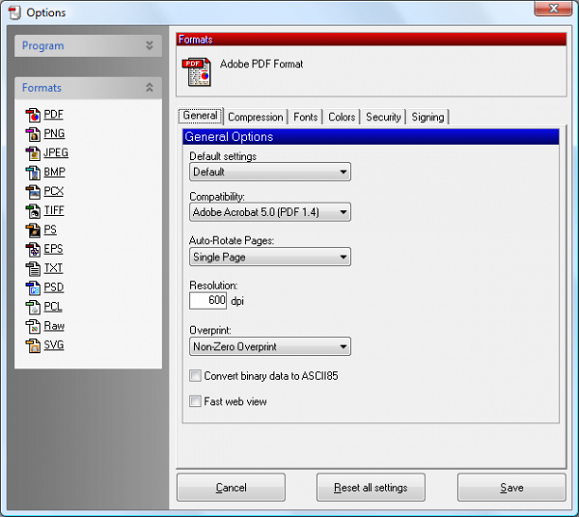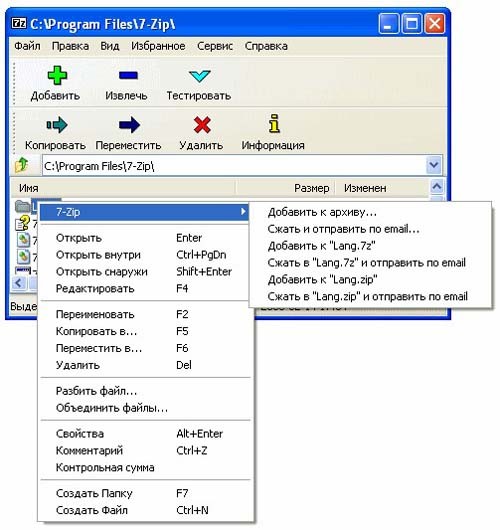Самые лучшие бесплатные Open Source программы для Windows.
10 самых лучших бесплатных Open Source программ для операционной системы Windows по версии InfoWorld.com.
Для многих программное обеспечение Open Source и операционная система MS Windows являются вещами абсолютно противоположными и, часто, взаимоисключающими. Идеология Open Source обычно ассоциируется с Linux OS и различными Unix-производными. Поэтому когда вы соединяете эти две противоположности, это выглядит несколько странно. Однако, не смотря на это, в данный момент существует широкий ландшафт для создания бесплатных приложений с открытым кодом, предназначенных именно для Windows пользователей. И такие программные продукты наверно вам уже известны. Mozilla FireFox отличный пример того, как бесплатный программный продукт может предоставить первоклассное решение для пользователей.
Итак, 10 самых лучших программ Open Source по версии ресурса InfoWorld.com:
1. FTP-клиент.
FileZilla – это одно из тех Интернет-приложений, без которого многие пользователи просто не могут жить. Это полнофункциональный Windows FTP-клиент, который превращает взаимодействие с FTP серверами в удобный и эффективный процесс.
FileZilla прекрасно справляется с обработкой групп файлов, и отлично подходит для обновления файлов веб-сайтов и других операций, где вы имеете дело с большим количеством новых и обновленных файлов. Большинство операций доступны через функцию drag-and-drop. Однако если вы хотите иметь более расширенный контроль над трансферами данных, вы можете использовать огромное количество параметров конфигурации FileZilla – например функция синхронизации файлов с удаленным сервером, учитывая смещение времени в разных часовых поясах. Это очень удобно в тех случаях, когда между вами и вашим сервером разница во времени, например, 9 часов.
Конечно, Windows интерфейс FileZilla не претендует на исключительную привлекательность и красоту, некоторые элементы управления напоминают старые файловые менеджеры Windows. Возможно, это объясняется тем, что FileZilla кросплатформенный FTP клиент. Но как бы там ни было, если вы можете смотреть сквозь не совсем современную наружность, вы откроете для себя один из самых мощных FTP-клиентов, доступных для Windows, Mac OS X, или Linux.
2. Виртуализация.
VirtualBox – мощное решение для установки виртуальных операционных систем поверх основной, которое выросло из маленького и малоизвестного продукта в сильного конкурента для коммерческих средств виртуализации. Большая заслуга в этом компании Sun Microsystems, которая забрала VirtualBox у его прежнего разработчика, InnoTek GmbH, и дала ему новую жизнь.
Как результат, VirtualBox теперь конкурирует с коммерческими продуктами уровня VMware Workstation. Например, под управлением Sun Microsystems, VirtualBox расширила количество поддерживаемых гостевых ОС и «осей-хостов», и теперь включает все 32 и 64 битные версии Windows, Linux, Unix, и Mac OS X. А также увеличила свою мощность, поддерживая до 32 виртуальных CPU и 16 Гб оперативной памяти на каждую виртуальную машину. (VMware Workstation 6.5 поддерживает максимально 2 виртуальных CPU и 8 Гб RAM на одну машину.)
К сожалению, если и есть слабые места в VirtualBox, то это все тот же интерфейс и отсутствие некоторых удобных функций, которые предоставляет VMware Workstation.
Явившийся еще одной жертвой кросплатформенной разработки, интерфейс VirtualBox имеет, например, несколько не стандартные диалоги, которые, наверное, лучше бы смотрелись на Linux или Unix системах, чем в Windows.
Но если у вас нет потребности в очень специфичных функциях, которые предоставляет VMware Workstation (IDE интеграция, простота в установке и т.д.), то VirtualBox именно то, что вам нужно.
3. Работа с текстами.
Безусловно, OpenOffice.org. Это один из инструментов, от которого так и веет духом Open Source. Выполняя такие функции, как обработка текстовых документов, электронных таблиц, создание презентаций, работа с чертежами и базами данных, OpenOffice.org стал полноценным офисным продуктом, который может конкурировать с коммерческими офисными решениями от Microsoft, SoftMaker, а также с офисными веб-приложениями от Google.
Некоторые скептики обвиняют разработчиков OpenOffice.org, что они пытаются пополнять функциональность продукта только для того, чтобы обогнать Microsoft Office, вместо того чтобы больше уделять внимания устранению багов. Насколько это соответствуе действительности сказать трудно. Однозначно можно утверждать то, что OpenOffice.org — это гигант стреди пакетов офисных утилит. Один минус OpenOffice.org – это отсуствие надежной способности импортировать/экспортировать файлы в форматах Microsoft. Но для пользователей, которые не нуждаются в постоянном обменен данными с Microsoft Office, OpenOffice.org может стать полноценным и даже не заменимым набором офисных приложений. Этот продукт позволяет делать почти все что необходимо современному пользователю.
4. Браузер.
Mozilla Firefox – давно признанный веб-брауезр пользователями во всем мире. Здесь много говорить не нужно. Более 30 процентов пользователей Интернет пользуются имеено Firefox. Кстати, недавно компания Mozilla объявила, что браузер Firefox загрузили миллиард раз! Некогда распространенный браузер Internet Explorer сейчас конкурировать с Firefox просто не может. (Есть еще Opera, она тоже очень популярна, ее поклонником является и ваш покорный слуга, но она предоставляется без своих исходных кодов).
Firefox просто переполнена всевозможными полезными функциями, такими как, управление ссылками жестами мышки, открытие страниц во вкладках, а не в новых окнах, встроенный менеджер закачек и т.д. Всего не перечесть. А если вам что-то не нравится в этом браузере, или вы считаете, что нет какой то функции, то для вас уже написано около 6000 специальных дополнений к этому браузеру. Будьте уверены, вы найдете все , что вам нужно.
5. Графический редактор.
Paint.net – бесплатный графический редактор с очень внушительным набором функций. Изначально это был полноценный Open Source проект, однако в данный момент Paint.net квалифицируется как просто бесплатный программный продукт (то есть без исходных кодов). Тем не менее он попал в этот обзор.
Paint.net начинала разрабатывать группа студентов Вашингтонского Университета с целью создать замену стандартному Paint-у, который идет с поставке Windows. Но сейчас функциональность Paint.net очень расширилась и сейчас он предоставляет постоянно растущий список изысканных возможностей для обработки изображений. Сюда входит поддержка слоев, полноценная система плагинов для расширения функциональности и множество поддерживаемых форматов изображений.
Фанаты Paint.net говорят о том, что сейчас он может составить конкуренцию даже таким гигантам, как Adobe Photoshop и Paint Shop Pro.
6. Медиаплеер.
Media Player Classic – инструмент, который просто заставляет пользователя сделать двойной щелчок по его иконке. Его интерфейс полностью идентичен проигрывателю Media Player, который идет в комплекте с Windows. Но внешность обманчива! Внутри это абсолютно другой зверь. Он поддерживает различные аудио и видео форматы, имеет расширяемую архитектуру, и, кажется, неисчерпаемый список внутренних настроек.
Вам достаточно скачать этот плеер и у вас будет возможность воспроизводить огромное количество форматов медиафайлов (установка программы не требуется). Среди поддерживаемых форматов файлов есть такие как: MPEG/MPEG-2/MPEG-4, DivX, Xvid. Также вы можете воспроизводить файлы с CD/VCD/DVD дисков. Некоторые пользователи используют Media Player Classic в качестве лакмусовой бумажки для медиафайлов. Если он не может воспроизвести файл, то значит файл, скорее всего, поврежден.
7. Безопасность данных.
TrueCrypt – программа для шифрования данный, которая завоевывает все большую популярность. В сравнение с ней можно поставить BitLocker от все того же Microsoft. TrueCrypt предоставляет такие же функции, например, полное шифрование жесткого диска с раздельным восстановлением, а ткже функции, которых BitLocker не имеет, а именно, шифрование диска доя загрузки системы (BitLocker требует, чтобы вы создали отдельный незашифрованный раздел для загрузки). В целом TrueCrypt опрежает BitLocker по нескольким показателям. Во-первых, он имеет большее количество алгоритмов шифрования, во-вторых, различные сценарии шифрования (такие, как скрытое шифрование), и, в-третьих, большую гибкость относительно того, где и как вы можете шифровать свои данные.
TrueCrypt работает практически на всех NT-вариациях операционных систем Windows: Windows 2000 (SP4), Windows XP, Windows Server 2003/2008 и Vista.
8. Работа с форматом PDF.
PDFCreator устанавливается как драйвер виртуального принтера и его можно использовать практически из любого Windows приложения, создавая PDF файлы. Он поддерживает большинство Adobe PDF функций, включая защиту паролем (и для пользователей и для авторов) и 128-битное шифрование. Недостатком можно назвать только огромное колчество настроек конфигурации, то есть относительную сложность. Но к счастью они скрыты в диалоговом окне Options, и их трогать не обязательно. Новички могут без особых усилий использовать его на стандартных настройках. Например, в MS Word, PDFCreator нужно использовать как принтер, как будто вы отправляете документ на распечатку.
9. Архиватор.
7-Zip – еще один пример Open Source проекта, который давно обошел многие коммерческие продукты. Он поддерживает многие форматы декомпрессии (от ARJ до ZIP, и в общем то почти все остальные), и он имеет дополнительный, основанный на LZMA механизм архивации.
7-Zip предоставляет все, что вы можете хотеть от стандартного архиватора. Он быстр и надежен.
10. Антивирус.
ClamWin – антивирус с открытым исходным кодом, который предоставляет защиту от большинства типичных вредоносных программ. ClamWin имеет достаточно крепкий механизм проверки, автоматическое обновление антивирусных баз, плагин для проверки писем и приложений к письмам в Outlook, антивирусный сканер и интеграцию в контекстное меню Проводника Windows (Microsoft Windows Explorer).
Превращаем Windows в Open Source систему №1
Приветствую тебя, о любопытствующий читатель!
Натёр глаза проклятый мастдай? Угрёбищная винда вызывает раздражение вплоть до приступов тошноты? Переходи на GNU/Linux, *BSD. А если для видеокарты драйвера нет даже проприентарного? Или любимая игрушка под мастдаем? Или (не дай бог, конечно) ты этого самого мастдая админ? В этом цикле статей
я расскажу шаг за шагом, как превратить свою винду в более-менее удобную Free & Open Source Software (FOSS) систему без всяких эмуляторов. От основных приложений до графической и текстовой оболочек, утилит, структуры каталогов и даже файловой системы.
Начнём, пожалуй, с самого простого — приложений общего назначения. А именно: браузера, email-клиента, FTP-клиента, текстового редактора, офисного пакета, медиаплэйера, графического редактора, ну и графической оболочки (не люблю explorer). Весь софт заменим на свободный. Не хочешь расставаться со своей Оперой или M$ Word? Не надо, но хотя бы попробуй FOSS-замену. Не пожалеешь затраченного времени.
0.Браузер
Браузер - это вещь, в хозяйстве очень важная и нужная, поэтому к её выбору стоит подходить аккуратно, зная обо всех главных альтернативах. Internet Explorer отметём сразу, ибо о безопасности его слагаются легенды, кроме того, я, например, не доверяю Micro$oft и их продуктам. Функциональностью и удобством он тоже не поражает. Достаточно упомянуть отсутствие таких простых и очевидных вещей, как вкладки, темы, блокировка ненужных картинок и всплывающих окон и поддержка прозрачных изображений. Так что лучше этот мусор удалить сразу, дабы не загромождать файловую систему и сознание. MyIE, Avant Browser, Deepnet Explorer, MYweb4net Browser хотя и устраняют некоторые лицевые дефекты IE, однако все они базируются на его дырявом ядре, поэтому они тоже калеки и уроды, но только в гриме. Netscape Navigator может использовать как ядро IE (забудь), так и ядро проекта Mozilla (Gecko), однако сам по себе он невероятно глючный, хотя когда-то (говорят) был популярным. Но злой дядюшка Гейтс побоялся конкуренции и покалечил его. В общем, не сложилась у NN жизнь. Всё, хватит об инвалидах.
Кандидат №1. Opera. Кроме вышеперечисленных фич, которых не хватает IE, в ней есть довольно удобный встроенный почтовый клиент, bittorrent и FTP-клиенты с возможностью продолжения прерванной загрузки, управление с помощью движений мыши и голоса, эмуляция текстового и мобильного браузеров и даже собственная среда программирования (!) со множеством написанных в ней приложений (Opera widgets). Этакий интегрированный web-монстр. Можно остановить свой выбор на Opera, тем более, что она теперь стала бесплатной (но не Open Source). По поводу безопасности у меня лично жалоб нет, правда, достоверных данных тоже :).
Кандидат №2. Mozilla. Первый (насколько мне известно) проект Mozilla Foundation. Так и не стал первым популярным FOSS браузером. На его движке работают как минимум Mozilla Firefox, Mozilla Thunderbird, SeaMonkey и Netscape Navigator. Использовал его долгое время и не испытывал серьёзных проблем. Хороший, надёжный браузер. Но не популярный. Так что пользоваться можно, но особого разнообразия тем и расширений ожидать не стоит. Кроме, собственно, браузера, пакет включает email-клиент, news-клиент, IRC-клиент и HTML-редактор.
Кандидат №3. SeaMonkey. То же, что и Mozilla, но более функциональный и напичканный инструментами для web-разработки.
Кандидат №4. Mozilla Firefox. Пользуюсь им сейчас и, похоже, надолго. Безопасный (IE отдыхает), простой и удобный в использовании. Очень хорошо продуманый интерфейс - в каждый конкретный момент времени ты видишь лишь небольшое количество удобно сгруппированых элементов управления, но общая функциональность и настраиваемость очень велика. Большая коммьюнити пользователей, много дополнительных фич и тем. Мои любимые темы — Littlefox и Microfirefox делают браузер особенно простым и компактным, оставляя место на экране и внимание для, собственно, web-содержимого и сохраняя при этом удобство управления. Если тебе не нужна интегрированная среда для работы с web, а только хороший браузер, рекомедую Mozilla Firefox. Кстати, когда главу безопасности Micro$oft Stephen’а Toulouse заели некие крэкеры (или хакеры), он перешёл на Mozilla Firefox :).
Все кандидаты поддерживают вкладки и темы (а Opera ещё и разные цвета для одной темы), так что при просмотре скриншотов не обращаем внимание на цвет браузера, а пристально вглядываемся в собственно интерфейс. Кроме того, все они поддерживают удобное управление закладками.
1.Email клиент
Не спорю, The Bat! — мощный клиент, но предлагаю не менее мощную FOSS альтернативу, которая составит отличное дополнение к Mozilla Firefox (в случае такого выбора), а именно: Mozilla Thunderbird. Оба продукта похожи друг на друга как две капли воды, только один из них web-браузер, а другой - email-клиент. Та же функциональность, тот же движок Gecko, тот же интерфейс, даже темы те же (например, Littlebird:). Мой любимый клиент на долгие годы. Найди и скачай шифровальное расширение Enigmail и поставь себе GnuPG4Win в качестве шифровальшика, соедини их - и защищённая почта готова! Ну, конечно, всё это нужно настроить:), но результат стоит затраченного времени.
2.FTP-клиент
Если ты выбрал Opera в качестве браузера, то отдельный FTP клиент тебе, может, и не понадобится. Но если уж нужен, то я знаю как минимум два стоящих варианта:
Вариант №1. Star Downloader. Не FOSS, но простой и мощный. Правда, есть неприятный глюк — когда пытаешься загрузить файл одним соединением. Может, уже исправлен.
Вариант №2. Filezilla. FOSS, можешь поковырять исходники. Не проект Mozilla Foundation, как можно подумать из названия. Очень мощный FTP-браузер, другой не нужен. Показывает содержимое FTP-каталогов, консоль соединения и т.д. Можно по нему протокол изучать без всяких
RFC 🙂 В глазах, правда, немного рябит от кнопок в настройках, но это ничего.
Оба клиента, конечно, поддерживают докачку и несколько соединений/закачек одновременно.
3.Текстовый редактор
Буду краток — мой любимый текстовый редактор для винды - Crimson Editor, хоть он и не Open Source. Если хочешь более мощный, попробуй emacs. Да не кричи ты, что он неудобный, почитай сперва мануал
😉
4.Медиаплэйер
Немедленно выбрось свой Winblowz Media Payer на помойку! Скачай и распакуй Mplayer - тотальный плэйер для любых источников данных. А для просмотра фильмов лучше скачай и запиши на мини-диск отдельный GNU/Linux LiveCD дистрибутив Geexbox. Всего 6 MB! Не надо больше мучатся с поиском экзотических кодеков и устанавливать всякий хлам, засирая registry - всё включено! Просто вставляешь диск в дисковод, ждёшь, пока запустится (несколько секунд) и вставляешь свой диск. Или открываешь файл с HDD или TV-out. Использует Mplayer. Для выхода в меню - Ecs, помощь по управлению - h.
5.Офисный пакет
Скажу тебе по секрету: у тебя есть возможность забыть о неудобном и глюкавом M$ Word. Я недолго искал замену, остановился на OpenOffice.org. Великолепный, совершенно полноценный офисный пакет, гораздо удобнее мастдайного. Использует свои форматы Open Document, которые, кажется, собираются принять в качестве международных стандартов для документов (или уже приняли, не интересовался). Тем не менее, мастдайные форматы он поддерживает отлично, так что можешь быть уверен - начальник с M$ Word увидит твой .doc документ таким, каким ты его создал в OpenOffice.org Writer. Возможности же Open Document форматов превосходят возможности мастдайных. Пакет по размеру небольшой (читай: хорошо написанный и скомпилированный) установщик — всего 90MB. Все шесть программ. Сравни с раздутым M$ Office, занимающим целый CD. Кроме того, этот установщик не засрёт твою систему в неизвестных местах неизвестного назначения файлами без спроса, как это делают многие проприентарные продукты. В общем, настоятельно рекомендую.
Ещё я пробовал AbiWord, но у него поддержка мастдайного формата хромает, а в остальном нормальный редактор.
6.Графический редактор
Если ты всё ещё пользуешься CorelDraw, Photoshop или FotoCanvas для графических работ, то это только потому, что ты не пробовал (или не распробовал:) The GNU Image Manipulation Program (The GIMP). Универсальный редактор. Фантастически удобный, тотально совместимый и бесконечно расширяемый. Ну и, конечно, настраиваемый, от тем и расположения окон до управления памятью. И многопользовательский. И. В общем долго перечислять все его достоинства, это просто отдельная операционная среда для манипулирования любыми изображениями любыми вообразимыми способами. Название очень точно отражает идеологию этой программы. Всё, что ты видел в вышеперечисленных проприентарных продуктах, в The GIMP можно найти в стандартном комплекте установки, или найти и скачать plug-in. Или написать plug-in;), но вряд ли это тебе когда-нибудь понадобится, если ты не гуру графики. The GIMP имеет объектно-ориентированную структуру: ты создаёшь объект (кисть, градиент, слой, выделение, текстуру, path, . ) с определёнными параметрами, связываешь его с другими объектами и получаешь конкретную подпрограмму для рисования/редактирования. Затем применяешь её с помощью мыши и/или другого ввода. Интерфейс очень удобный и продуманный. Хотя готовых функций невероятно много (за неделю всё не испробуешь;), но в них не заблудишься. Настраивается интерфейс очень тонко, но при этом интуитивно. Короче, тотальная и удобная среда разработки изображений. Перед установкой, собственно, The GIMP требуется установить The GIMP Toolkit (GTK+ for Win32).
7.Приложение для 3D
В случае, если ты, о мой читатель, увлекаешься 3d графикой, настоятельно рекомендую скачать себе Blender (10MB), убрать сглаживание (antialiasing/oversampling) в настройках твоей видеокарты и наслаждаться этой великолепной средой 3D разработки. И выбросить свой 3ds max/maya/lightwave к чертям собачьим. Именно так я и поступил с 3ds max, хотя до этого пользовался им около 3-х лет. Blender — это FOSS-замена большинству популярных 3D пакетов. Даже если ты не собираешься менять среду разаботки, рекомендую попробовать интерфейс Blender, предварительно почитав маленькую (всего 1 лист) обучалку по нему. После этого, как говорит обучалка, ты захочешь, чтобы все твои приложения имели такой же интерфейс!
Всё, пожалуй, хватит. В следующий раз будем ставить собственную графическую оболочку взамен explorer’а и перекраивать безобразную структуру каталогов винды.